

|
本站电脑知识提供应用软件知识,计算机网络软件知识,计算机系统工具知识,电脑配置知识,电脑故障排除和电脑常识大全,帮助您更好的学习电脑!不为别的,只因有共同的爱好,为软件和互联网发展出一分力! 我们在使用InDesign的时候,会遇见文字显示不全的情况,要怎么样处理呢?以下这篇文章就为你们带来了InDesign出现文字显示不全的具体处理方法。 我们首先打开InDesign,设计的文字的排版的版面,文字左面那页给文字所留的空格已经不多了,这个时候我们不可能算好复制多少字进去,那么,要怎么样才能解决这一问题如图下。 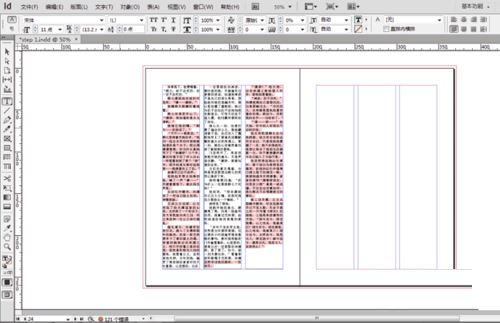 然后将一段文字复制进入剩下的区域里面,肯定是没刚好放下的了。因此在如图所示的文字也出现了一个小的红色+显示还有文字没放进去。 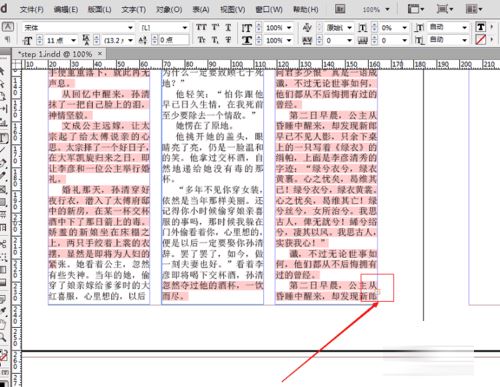 这时候我们点击选择页面左边如图所示的选择工具,刚才我们编辑文字的时候是文字工具。 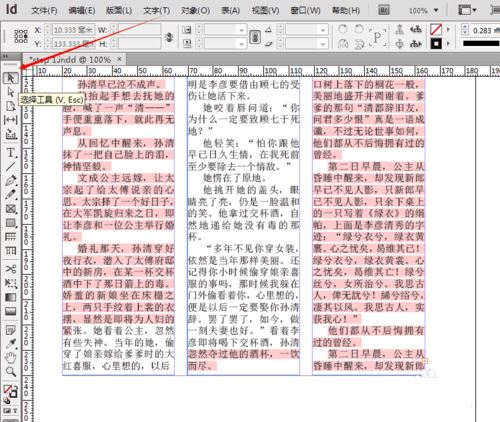 接着我们点击页面如图所示的红色+号,就能够选择出多余的文字出来,由于不好截图,我用手机拍照记录了这个画面。 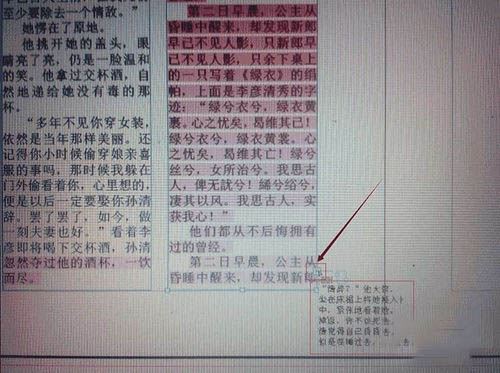 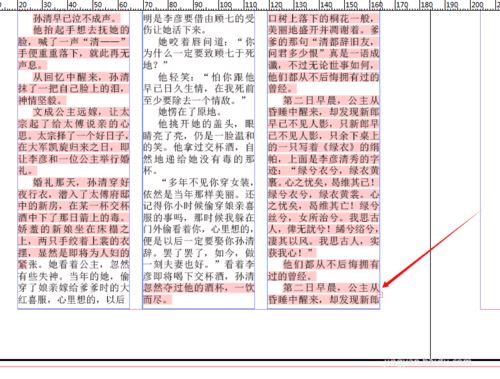 最后我们将选择好的多余的文字,点击右边的方框,点击即可粘贴进去,这样就完成了,解决了我们所述的问题,而且非常方便。 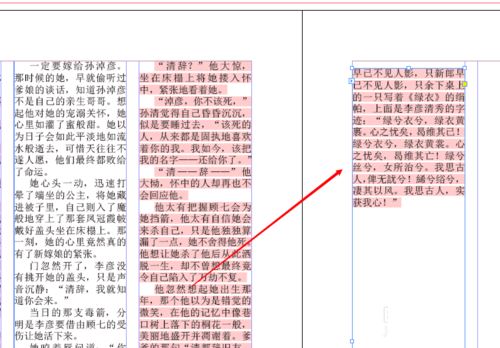 根据上文为你们讲解的InDesign出现文字显示不全的具体处理方法,相信你们应该都学会了吧! 学习教程快速掌握从入门到精通的电脑知识 |
温馨提示:喜欢本站的话,请收藏一下本站!